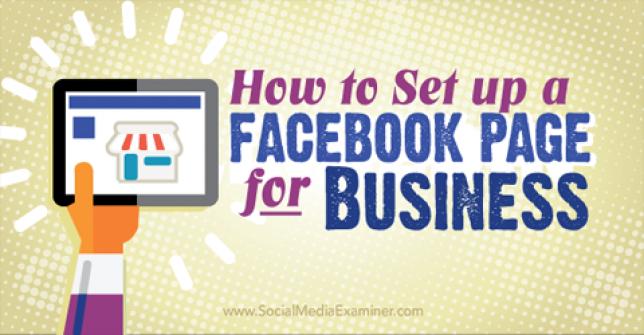
Возможно, вы уже делали какие-то попытки, но не продвинулись дальше выбора категории или подбора изображения для обложки? В своей статье Кристи Хайнс расскажет о том, как создать и настроить страницу компании на Facebook.
#1: Выберите категорию страницы
Для начала введите название своей страницы и выберите одну из шести основных категорий (в каждой из них есть свои подкатегории). В зависимости от выбранной категории вы получаете доступ к разным функциям. В Справочном центре Facebook приводится удобная таблица, перечисляющая функции, доступные для каждой категории.
Как выжать максимум из трафика на сайт?
Ваш текущий трафик может приносить больше лидов. Например, вы можете делать таргетированные SMS-рассылки по всем посетителям сайта, включая даже тех, кто не оставил контактов. Читайте как получать больше сделок и экономить бюджеты на рекламу с помощью платформы автоматизации маркетинга Calltouch Лидс. Узнать больше →
Как Создать Бизнес Страницу на Фейсбуке за 5 минут. Создание бизнес страницы в Фейсбуке
Спецпроект

Выберите категорию страницы на Facebook из шести предложенных вариантов Приведенная ниже таблица поможет вам выбрать подходящий тип страницы Facebook. Обязательно выберите не только категорию, но и подкатегорию, максимально соответствующую содержанию вашей страницы. Обратите внимание: вы можете менять категорию своей страницы неограниченное количество раз. Единственное неприятное последствие: если вы сначала выбрали категорию «Местная компания или Место», а затем решили ее изменить, вы потеряете карту, посещения и обзоры. 
Сравните функции, доступные для разных категорий страниц на Facebook Местная компания или Место Выбирайте категорию «Местная компания или Место», если у вашей компании есть физический адрес, куда могут обратиться покупатели, или который указывает на географический район, в котором вы предлагаете свои услуги. Кроме того, это отличная возможность стимулировать покупателей отмечать ваш адрес при посещении или оставлять отзывы о вашей компании на Facebook.
Компания, организация или учреждение Выбирайте категорию «Компания, организация или учреждение», если вы создаете страницу для компании, не привязанной к определенной территории, как это сделали, например, Dell, NASA или Университет Феникса. Эта категория также подойдет для тех компаний, которые готовы указать свой адрес и разрешить регистрировать посещения, но не хотят, чтобы покупатели оставляли отзывы.
Бренд или продукт Выбирайте категорию «Бренд или продукт», если ваша страница представляет некий продукт, который продается через розничные магазины. Это хороший вариант, если указание физического адреса для вас не актуально.
Как удалить бизнес-страницу на фейсбук. Старая версия бизнес-страниц.
Исполнитель, музыкальная группа или общественный деятель Выбирайте эту категорию, если ваша страница посвящена человеку (реальному или вымышленному), например, политику или знаменитости. Это подходящий вариант и в том случае, если вы продвигаете себя как бренд, отдельно от своего личного профиля на Facebook.
Развлечения Выбирайте категорию «Развлечения», если ваша страница связана с книгами, журналами, кинофильмами, музыкой или спортом, но не с персоналиями. Этот вариант подойдет вам в том случае, когда нет необходимости связывать страницу с определенным физическим адресом.
Общая идея или сообщество Если ваша страница не подходит ни под одну из перечисленных категорий (и подкатегорий), тогда выбирайте категорию «Общая идея или сообщество». Но сначала убедитесь, что вашу страницу действительно нельзя отнести к какой-либо другой категории. Приведем в качестве примера всем известную компанию.
Основная страница Microsoft на Facebook относится к категории «Компания, организация или учреждение». Страницы магазинов Microsoft относятся к категории «Местная компания или Место». Кроме того, компания ведет специальные страницы для продуктов, например, для Microsoft Lumia эти страницы относятся к категории «Бренд или продукт».
#2: Добавьте информацию о компании
Если вы впервые создаете страницу на Facebook, вас будут сопровождать подсказки Помощника. Если вы выбрали категорию «Местная компания или Место», вы сможете более точно определить категорию, добавить описание, адрес сайта и уникальный веб-адрес вашей страницы на Facebook. Вам также придется подтвердить, что ваша компания реально существует, и что у вас есть права на создание ее страницы. 
Используйте подсказки Помощника, чтобы создать страницу на Facebook После введения всех этих данных вам потребуется загрузить фотографию профиля (180 х 180 пикселей) и добавить свою новую страницу в раздел «Избранное», чтобы на нее легко было перейти из левой боковой панели. Обязательно укажите предпочитаемую аудиторию страницы, чтобы Facebook понимал, кому ее следует показывать.

Выберите предпочитаемую аудиторию страницы, указав демографические данные и интересы Подсказки Помощника в других категориях аналогичны, но зависят от специфики каждой категории. Например, для настройки страницы «Компания, организация или учреждение» требуется только описание и адрес сайта. То же самое относится к страницам в категориях «Бренд или продукт», «Исполнитель, музыкальная группа или общественный деятель», «Развлечения» и «Общая идея или сообщество».

Обратите внимание на разницу подсказок Помощника для разных категорий страниц После этого вам потребуется загрузить фотографию профиля, добавить страницу в «Избранное» и настроить предпочитаемую аудиторию.
#3: Отредактируйте настройки страницы
На следующем этапе вы попадете на свою новую страницу Facebook. Если не считать основной информации, которую вы добавили под руководством подсказок Помощника, ваша страница будет выглядеть как пустая заготовка: 
Так выглядит страница, пока вы не добавите информацию и изображения На этом этапе ваша страница уже создана, автоматически опубликована, ее уже можно найти на Facebook. Если вы хотите, чтобы страница была видна только вам до ее полного оформления, перейдите в настройки страницы (правый верхний угол страницы) и измените «Видимость страницы» на значение «Не опубликовано». 
Измените настройки «Видимости страницы», чтобы скрыть ее до полного завершения Эта опция будет полезной, если вам нужна пара дней, чтобы полностью настроить страницу, или если вам требуется получить корпоративное или юридическое согласие на публикацию контента страницы. Кроме того, Facebook предлагает дополнительные полезные настройки страницы. Например, вы можете размещать публикации от своего лица или от имени страницы. Эта опция находится в пункте меню «Определение публикации».

Размещайте публикации от имени страницы или от своего лица В разделе «Уведомления» определите, когда и как вы будете получать уведомления о действиях и обновлениях на вашей странице.

Выберите уведомления, которые вы хотите получать В разделе «Роли Страницы» можно добавить других пользователей для выполнения разных задач на вашей странице.

Добавьте других пользователей, которые могут управлять вашей страницей Чтобы обезопасить свою страницу на Facebook, дайте роль администратора только себе. Администраторы могут управлять всеми аспектами страницы, в том числе они могут удалить вас из числа Администраторов, добавить других Администраторов или полностью удалить страницу. Таблицу с подробным описанием всех ролей и их полномочий можно найти в Справочном центре Facebook.

Изучите полномочия всех ролей страницы Если при создании Страницы вы не определили предпочитаемую аудиторию, вы всегда можете сделать это в разделе настроек «Предпочитаемая аудитория страницы».

Определите предпочитаемую аудиторию, если вы не сделали этого раньше В разделе «Показано» выберите те понравившиеся страницы, которые будут отмечены как «Выделенные», или выберите людей, отмеченных как Владельцы Страницы.

Определите выбранные понравившиеся страницы и владельцев Страницы Например, если ваша компания находится под руководством более крупной организации, вы можете использовать страницу своей компании, чтобы отметить страницу головной организации как понравившуюся. Затем вы можете добавить эту страницу в «Выделенное». Страницы раздела «Выделенное» всегда показываются в нижней части левой боковой панели на вашей странице. Информация о владельцах Страницы отображается в разделе «Информация».
#4: Создайте обложку страницы
Первое, что вам нужно сделать, чтобы оживить пока еще пустую страницу, это добавить обложку. Изображение для обложки — это картинка размером 851 х 315 пикселей в верхней части вашей страницы на Facebook. 
Выберите изображение для обложки, соответствующее указанным размерам Изображение обложки должно визуально описывать человека, компанию или продукт, для которых создана страница. Ради вдохновения загляните на странички конкурентов и посмотрите, какие фотографии или рисунки они используют в качестве обложки. Если вы хотите быстро и креативно создать обложку для страницы на Facebook, но не знакомы с графическим дизайном, воспользуйтесь онлайн-сервисами Pagemodo или Canva, которые предлагают большой выбор шаблонов и готовых картинок. 
Используйте инструменты вроде Canva, чтобы создать обложку для страницы на Facebook С другой стороны, создание обложки для страницы на Facebook можно отдать на аутсорс. Полезными могут оказаться такие недорогие сервисы как Fiverr или 99designs, а также ресурс профессиональных дизайнеров Social Identities.
#5: Актуализируйте раздел «Информация»
Далее обновите данные в разделе «Информация». В зависимости от выбранной категории страницы вам нужно будет указать разную информацию. Например, если вы выбрали категорию «Местная компания или Место», вам нужно будет указать следующие данные: 
Информация, которую можно добавить на страницу в категории «Местная компания или Место» Сравните с информацией, которую можно добавить на страницу, относящуюся к категории «Компания, организация или учреждение»: 
Информация, которую можно добавить на страницу в категории «Компания, организация или учреждение» Дополнительная информация будет зависеть от выбранных подкатегорий. Поэтому важно выбрать именно такую категорию и подкатегорию, которые максимально соответствуют содержанию вашей страницы.
Обязательно заполните как минимум поля с веб-адресом на Facebook, кратким описанием и адресом веб-сайта. Веб-адрес на Facebook дает вашей странице уникальный URL (facebook.com/[yourpage]). Краткое описание — это небольшой текст размером до 155 знаков, описывающий вашу страницу. Ну а веб-сайт — это адрес вашего веб-сайта. Краткое описание и веб-сайт отображаются в блоке «Информация» в левой боковой панели, если только ваша страница не относится к категории «Местная компания или Место».
#6: Добавьте кнопку призыва к действию

Рядом с кнопкой «Нравится» находится кнопка призыва к действию. Ее можно настроить по-разному: Забронировать, Связаться с нами, Использовать приложение, Играть, Купить, Подписаться, Смотреть видео. Каждое из этих действий может ссылаться на определенный URL, где будет осуществляться завершение действия.
Добавьте кнопку призыва к действию Можно даже настроить отдельную ссылку для мобильных пользователей.
#7: Опубликуйте обновления
Прежде чем продвигать свою страницу на Facebook, опубликуйте несколько обновлений. Facebook позволяет публиковать разный материал: тексты, ссылки, фотографии, видео. Если получится, сразу разместите материал каждого из этих типов. Если вы не знаете точно, какие обновления лучше всего подойдут для вашей страницы, загляните на страницы конкурентов и посмотрите, какой тип контента они публикуют. Если ранее вы выбрали опцию «Не опубликовано» в разделе «Видимость страницы», к данному этапу уже пора определиться с контентом, получить все необходимые разрешения и вернуться к опции «Опубликовано».
#8: Найдите дополнительные идеи для страницы на Facebook

Если изучения страниц конкурентов оказалось недостаточно, и вам нужны еще идеи для наполнения страницы, обратитесь к спискам лучших страниц Facebook в интересующих вас категориях и подкатегориях на Socialbakers.
Socialbakers называет лучшие Facebook-страницы в разных категориях На этом сайте представлены самые популярные страницы. На их примере вы сможете найти интересные идеи, касающиеся выбора изображения для обложки, выбора фотографии профиля, составления описания страницы и типов публикаций. С оригинальным текстом статьи Кристи Хайнс “How to Set Up a Facebook Page for Business” вы можете ознакомиться на сайте Socialmediaexaminer.com.
Источник: www.cossa.ru
Выбор страницы в Facebook Тип для бизнеса

Видео: Видео 5. Создание страницы Facebook. Выбор категории 2023

, Чтобы увеличить свою страницу на Facebook, следуя за ней способ взаимодействия с вашим рынком и увеличения прибыли от бизнеса.
ESFJ — Тип личности и выбор карьеры Майерса Бриггса

Узнайте, что это означает, если ESFJ — ваш тип личности MBTI. Узнайте, какие предпочтения составляют этот тип и видят, какие карьеры могут быть подходящим для вас.
Выбор лучшего программного обеспечения для ведения бухгалтерского учета для вашего малого бизнеса

Вы можете следовать этим 6 простым предложениям, чтобы помочь вам выбрать лучшую бухгалтерскую программу для вашего малого бизнеса.
Источник: ru.travelcashinc.com
Продажи в Фейсбук: как оптимизировать бизнес-страницу и продавать больше

![]()
Хотите увеличить продажи через Фейсбук и не платить за рекламу? Тогда эта статья для вас. Рассказываем о том, как нужно оптимизировать бизнес-страницу, чтобы продать больше и не заплатить за это ни копейки.
1. Выберите правильную категорию и тип бизнес-страницы в Facebook
Способ, которым вы будете оптимизировать страницу вашего бизнеса в Фейсбук, зависит от того, что вы продаете и как вы это продаёте. Если вы продаёте онлайн-курсы, вам нужно просто продать виртуальный товар, но если у вас свой ресторан, вам нужно физически привести к себе клиентов. Оптимизация бизнес-страниц в этих двух случаях будет сильно отличаться.
В Фейсбуке есть готовые шаблоны, которые помогут рекламировать ваши товары. Для того, чтобы найти эти шаблоны, зайдите в настройки и нажмите на кнопку «Редактировать страницу» слева (она третья сверху, после «Обмен сообщениями» и перед «Авторство публикации»).
.png)
Чтобы выбрать шаблон, откройте настройки и нажмите «Редактировать страницу».
Стандартный шаблон всегда одинаковый (он так и называется, «Стандарт»), но вы можете выбрать любой. Шаблонов всего восемь: стандарт, покупки, услуги, политики, некоммерческая организация, площадки, компания, рестораны и кафе.
Перед тем как начать выбирать шаблон для бизнес-страницы, обратите внимание на рекомендованные настройки для шаблона (например, вкладки по умолчанию, которые предлагает Фейсбук для вашего типа страницы). Измените шаблон – изменится и CTA (призыв к действию) и кнопки в панели инструментов. Все вкладки, которые не подойдут к новому шаблону, будут удалены.
Для того, чтобы посмотреть на все доступные шаблоны, нажмите кнопку «редактировать». Она находится справа от выбранного сейчас шаблона.
.png)
Чтобы изменить шаблон, нажмите кнопку «Редактировать» справа от текущего шаблона.
После того, как вы нажмете на кнопку, появится окно со всеми существующими шаблонами. Выберите тот, который вам больше нравится, и нажмите на кнопку «Показать подробности».
.png)
Чтобы узнать больше о шаблоне, нажмите кнопку «Показать подробности».
После этого вы сможете ознакомиться с рекомендуемыми настройками шаблона, и изменить эти настройки так, как вам нужно.
.png)
У разных шаблонов – разные (специально подобранные) CTA, кнопки и вкладки.
Встроенная секция «Магазин» есть только у шаблонов «Услуги» и «Покупки», то есть если вы выберете один из этих двух шаблонов, вы сможете показывать и предлагать пользователям свои товары прямо на бизнес-странице. Однако, если вы выбрали любой другой шаблон, вы можете добавить эту секцию вручную.
Чтобы сделать это, снова откройте страницу, которая называется «Редактировать страницу» и пролистайте вниз. В самом низу, под списком вкладок, нажмите на кнопку «Добавить вкладку».
.png)
Даже если в шаблоне нет нужной вам вкладки, вы можете добавить ее вручную.
Затем выберите вкладку, которая вам нужна.
.png)
Вы можете добавить вкладку «Магазин» или «Услуги», чтобы создать виртуальную витрину с товарами и увеличить продажи через Фейсбук.
2. Выберите подходящий призыв к действию (CTA)
Кнопка Call To Action (CTA) на вашей странице поможет вам получить от посетителей то, что вам нужно. Хотите, чтобы они оставили свой номер или email, оставили заявку или купили ваш товар? Выберите подходящий CTA.
.png)
Правильный призыв к действию может увеличить конверсию.
Чтобы изменить эту кнопку, просто нажмите на неё. Откроется окно с доступными опциями, которые вы можете изменить.
.png)
Вы можете выбрать из нескольких кнопок на своей бизнес-странице в Фейсбук.
Скорее всего, вы лучше знаете, какую кнопку выбрать для своего бизнеса. Однако у нас есть несколько советов, которые могут вам помочь:
Выберите кнопку «Заказ услуг», если вы предлагаете простые услуги и хотите просто увеличить количество заявок, которые будут поступать к вам через вашу бизнес-страницу в Facebook.
Кнопки из категории «Свяжитесь с нами» («Позвонить», «Отправить сообщение», и так далее) будут полезны, если вы имеете возможность быстро отвечать прямо на Фейсбуке или перезвонить клиенту. Если лучший способ получить клиента – пообщаться с ним в чате или по телефону, выбирайте эти кнопки. К примеру, если вы фрилансер, который ищет заказчиков, ваш быстрый ответ может быть очень важным для потенциального клиента.
Выберите «Сделать покупку», если клиентам не нужно задавать вам много вопросов перед тем, как купить ваш товар. Если то, что вы продаёте, можно купить быстро и без лишних вопросов – эта идеальная кнопка для вашей страницы.
.png)
Добавьте кнопку «Сделать покупку» на страницу, чтобы клиенты могли быстро купить ваш товар.
Кнопка «Сделать заказ» или другие подобные кнопки идеально подойдут для ресторанов и кафе, которым нужно увеличить количество заказов через Фейсбук или улучшить скорость обработки и доставки заказов.
Вы можете также выбрать кнопку «Подробнее». Это хороший выбор, если ваш товар сложный, дорогой или если посетители не очень хорошо понимают, что вы вообще продаёте.
После того как вы выбрали CTA, вам нужно его настроить. На скриншоте ниже – настройка страницы «Свяжитесь с нами». Автор пишет адрес сайта, на который будут приходить письма от пользователей.
.png)
Последний этап настройки кнопки CTA – добавление ссылок и контактной информации.
3. Настройте вкладку «Магазин»
Если хотите продавать товары со своей страницы в Фейсбуке, вам необходимо настроить вкладку под названием «Магазин».
Вы уже добавили эту вкладку, верно? Теперь нажмите на неё в панели инструментов. Для продолжения вам придётся согласиться с условиями и правилами торговли. Соглашайтесь и жмите «Продолжить».
.png)
Теперь выбирайте способ оформления заказа. Можно выбрать между двумя вариантами. В первом пользователи смогут оформлять заказы прямо в Фейсбуке на вашей бизнес-странице. Во втором вы сможете перенаправлять пользователей на ваш сайт (или на сторонние сайты) для завершения покупки. На скриншоте вы видите, как автор выбрал второй вариант.

На скриншотах этого нет, но если вы не из США, вам нужно будет выбрать валюту, в которой покупатели будут вам платить (и в которой будут отображаться цены).
После того, как вы выбрали валюту, нужно заполнить секцию «Опишите, что продает ваша страница». Это важный пункт, потому что нужно давать клиентам максимум полезной информации, а не оставлять их в неведении. Так вы привлечете больше новых покупателей.
.png)
Обязательно описывайте свои продукты на «витрине», чтобы увеличить продажи в Фейсбук.
Нажмите на кнопку «Добавить продукты» чтобы… Да, верно – чтобы добавить продукты. Тут можно добавлять фотографии, цены, цены со скидкой (если товар участвует в распродаже), описания и ссылки для каждого товара. Рекомендуем заполнять все поля.
.png)
Можно добавить временные цены для товаров, которые участвуют в распродаже.
Когда добавляете товары в магазин, они могут быть автоматически добавлены в Хронику. Если вы добавляете новый товар, вы (скорее всего) хотите, чтобы пользователи узнали о нём – поэтому не игнорируйте Хроники. А ещё вы можете репостить свои товары – если у вас много подписчиков и друзей, это может сработать.

Можно добавлять продукты в группы и коллекции, а еще репостить и редактировать информацию в любой момент.
4. Отмечайте товары на фото и видео
Почти все продавцы иллюстрируют товары картинками или видео. Это правильно, это полезно и это работает.
Знаете, что ещё работает? Кнопка «Отметить продукты».
Когда вы открываете аватарку своей группы, вы видите такие варианты: «Отметить на фото», «Отметить продукты», «Укажите место», «Редактировать». Вам нужен второй вариант – кликайте по нему.
.png)
Убедитесь, что нажали именно «Отметить продукты», а не «Отметить на фото».
Затем кликните по продукту. Просто начните печатать его название, подходящие варианты появятся в выпадающем списке.
.png)
Отмечать нужные продукты легко – начните печатать, выберите, кликните по продукту. Готово!
У вас не настроен магазин? Не беда, вы все еще можете отмечать продукты. Хотя тут есть серьезное отличие от страниц с настроенным магазином.
Дело в том, что, если вы последовали нашему совету и уже добавили вкладку “Shop” на страницу, вы сможете отмечать товары так же, как людей. То есть, пользователь кликнет по названию, которое высветится на картинке и перейдет по ссылке на товар, которую вы указали.
.png)
Пользователь наведет курсор на картинку и увидит товар, который вы привязали к этому участку картинки.
Если же у вас нет магазина, пользователи увидят только названия продукта, когда наведут курсор на картинку. Это не так хорошо продает, как прямая ссылка на товар, но это тоже работает – пользователь запомнит название и сможет сам найти то, что ему понравилось.
.png)
Даже если на странице нет магазина, мы рекомендуем отмечать продукты. Прямой ссылки из картинки сделать не получится, но идентифицировать и выбрать нужный товар будет легче.
5. Включите отзывы
Это, пожалуй, один из лучших способов для увеличения продаж в Фейсбуке.
Пользователи не верят тому, что продавцы и бизнесмены говорят о себе – они хотят видеть комментарии и отзывы других пользователей.
Положительные отзывы от клиентов на вашей странице увеличат доверие к вам среди новых подписчиков. Более того, скорее всего, некоторые комментаторы будут советовать другим людям какие-то определенные продукты из списка – и это тоже увеличит продажи.
.png)
Реальные люди будут писать не просто о вашем бизнесе, но о каждом из ваших продуктов. Если отзывы будут хорошими, продажи в Фейсбук могут увеличиться.
Проверьте, включены ли отзывы на вашей странице. Зайдите в настройки, нажмите на кнопку «Редактировать страницу», пролистайте к вкладке «Отзывы» и нажмите на кнопку «Настройки».
.png)
Настройки – редактировать страницу – отзывы – настройки. Последняя кнопка будет справа от вкладки «Отзывы».
Проверьте, включены ли отзывы.
.png)
Если они выключены, включите их сами – нажмите на «Вкл», а потом на кнопку «Сохранить».
В заключение:
Пользователи, которые ищут товары в Facebook, или случайные посетители вашей страницы – все они могут, в итоге, стать вашими клиентами. А что может быть важнее для бизнеса, чем клиенты?
Если хотите продавать на Фейсбуке, для начала — оптимизируйте свою бизнес страницу. Используйте описанный в данной статье подход, он способствует увеличению объемов продаж в Фейсбук на постоянной основе.
С 2007 года занимаюсь развитием проектов в электронной коммерции. Познала Силу контент-маркетинга, digital-коммуникаций, community-менеджмента. С 2017 присоединилась к развитию Dark Site Of Marketing в качестве контент-координатора и со-автора проекта
Присоединяйтесь к Темной стороне! Присылайте свои материалы на [email protected]
Источник: darksiteofmarketing.com
